萬盛學電腦網 >> 媒體工具 >> wifi共享精靈手機搜不到熱點怎麼辦
wifi共享精靈手機搜不到熱點怎麼辦
情況一:
電腦是XP系統,手機是安卓系統,XP系統本身不支持wpa2的共享模式,但是您的安卓手機只能接收到該模式的熱點(iPhone可以搜到),所以我們建議您盡快更換電腦系統,或者使用wifi寶。
情況二:
如果是WIN7/WIN8——安卓手機搜不到熱點:刷新虛擬網卡(免費WiFi啟動失敗?出現錯誤代碼1203也是因為虛擬網卡異常的原因)。具體操作方法如下:
解決方法:
打開WIFI共享精靈!一定要打開軟件!
右擊計算機,點擊管理——設備管理器——網絡適配器,鼠標右擊上面的掃描硬件驅動~要多掃描幾次哦!
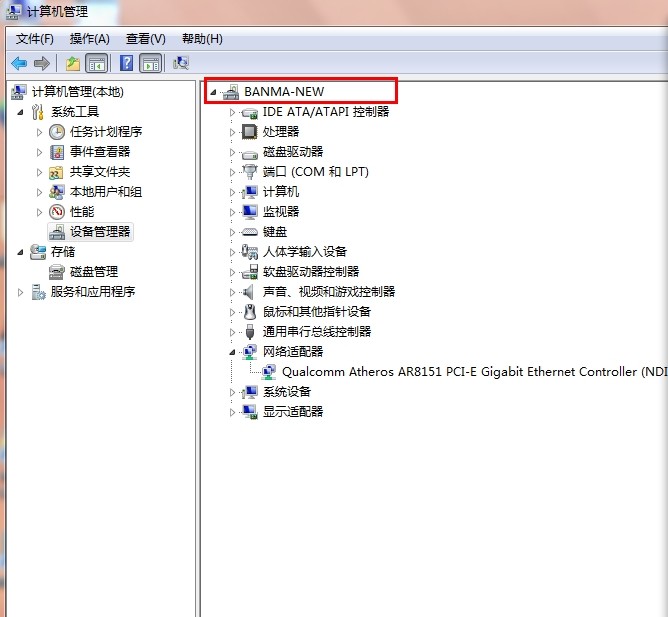
掃描硬件要等一分鐘之後,在掃描,系統會自動檢測修復!根據不同人的系統環境掃描的次數也不同,看個人的情況吧!最後它會變成下面的情況!看看虛擬網卡正常了!

2、如果上述方法不能解決您的問題,那就嘗試一下下面這個方法吧!
點擊開始(win7系統機
,其他系統機電腦桌面左下角的開始菜單),在搜索框內輸入CMD,然後按回車鍵,出現下面的界面
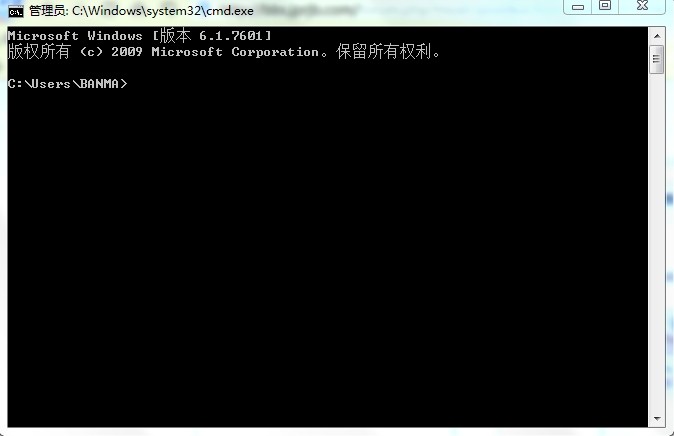
輸入“netsh wlan set host mode=allow”, 按回車,出現如下圖所示的提示:

再輸入“netsh wlan start host”這個命令,按回車鍵後再打開熱點。
情況三:
WIN7、WIN8用戶,安卓手機搜不到熱點,無線網卡的高級模式不兼容(在無線網卡-屬性-高級裡面沒有wirless mode設置導致不兼容)只能更新無線網卡驅動,更新過連不上只能換網卡。
軟件啟動不成功,共享模式中虛擬網卡出不來或者出現錯誤代碼1203或是IOS設備搜不到熱點,怎麼辦呢,這就需要你手動卸載你的物理網卡試試啦
卸載方法:
WIN7/WIN8系統:
計算機—右擊——管理—設備管理器—網絡適配器—選中你的無線網卡(wireless LAN)右擊卸載,如圖“卸載無線網卡”(不要打勾)—直接確定—鼠標選中計算機名(XKHZ-WWG)掃描檢測硬件改動如圖“掃描硬件”需要耐心等待幾分鐘系統會自動安裝無線網卡,安裝完成之後就可以打開軟件正常使用軟件。
如果掃描檢測硬件改動不成功下載驅動精靈或者驅動人生,更新下驅動即可

卸載無線網卡

1、點確定,千萬別打勾哦(不打勾)

在點擊計算機名稱——右擊掃描檢測硬件改動就完成啦。
xp系統的用戶卸載物理網卡的方法也一樣,只需要幫“計算機”換成“我的電腦”,進行更改就行啦
2、點確定,不小心打勾了,就需要下載一個驅動人生或驅動精靈等等驅動軟件,來掃描重新安裝無線網卡驅動。
- 上一頁:360驅動大師目錄在哪裡
- 下一頁:百度殺毒和百度衛士有什麼區別
媒體工具排行
相關文章
- 電腦打開PS6閃屏解決方法 win10win8打開ps6閃屏怎麼辦
- win10電腦紅屏解決方法 win10電腦屏幕紅屏是怎麼辦
- win10的build14376修復bug大全 build14376修復了什麼內…
- win8.1Hiberfil.sys文件刪除 win8.1怎麼刪除Hiberfi…
- win7打開網頁死機解決方法 win7電腦開網頁死機怎麼辦
- win7任務管理器不見找回方法 win7任務管理器標題欄不見了怎麼辦
- 電腦一次性永久刪除文件方法 win8怎麼一次性刪除永久文件
- 電腦浏覽器屏蔽彈窗廣告的方法 win7怎麼屏蔽網頁右下角彈窗廣告
- win8內置英文輸入法刪除方法 win8內置英文輸入法怎麼刪除
- 新版edge網頁浏覽器編輯office文檔技巧
- 金山毒霸免費wifi怎麼使用



